2 ustawienia usługi acronis active protection, 7 montowanie obrazu – Acronis True Image 2017 NG Instrukcja Obsługi
Strona 179
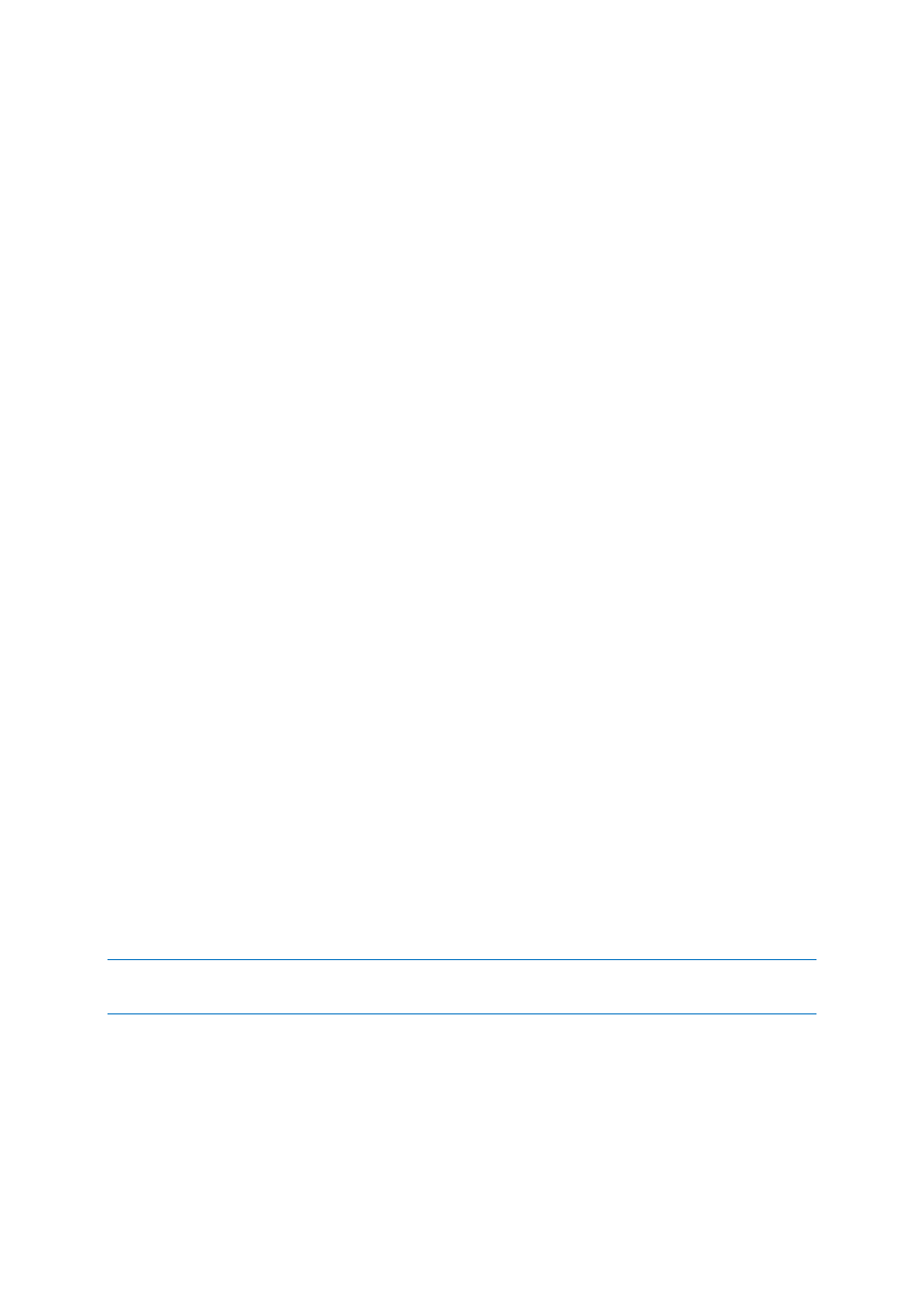
179
Copyright © Acronis International GmbH, 2002-2017
Zarządzaj listą — kliknij tę opcję, aby otworzyć listę aplikacji dodanych do listy uprawnień. Każda
aplikacja jest oznaczona jako zablokowana lub zaufana. Możesz dodawać aplikacje do listy
uprawnień, usuwać je z niej oraz zmieniać ich stan.
Otwórz ustawienia — kliknij tę opcję, aby otworzyć ogólne ustawienia zabezpieczeń przed
oprogramowaniem typu ransomware.
11.6.4.2 Ustawienia usługi Acronis Active Protection
Po włączeniu usługa Acronis Active Protection monitoruje procesy uruchomione na komputerze z
użyciem trybu czasu rzeczywistego. Po wykryciu innego procesu próbującego zaszyfrować pliki usługa
informuje o próbie użytkownika i pozwala podjąć decyzję o zezwoleniu na modyfikację plików lub o
zablokowaniu procesu.
Aby skonfigurować usługę Acronis Active Protection:
1. Uruchom program Acronis True Image 2017.
2. Na pasku bocznym kliknij Ustawienia.
3. W sekcji Acronis Active Protection znajdują się następujące ustawienia:
Zabezpiecz komputer przed oprogramowaniem typu ransomware — wybór tego pola
wyboru powoduje włączenie usługi Acronis Active Protection.
Automatycznie odzyskaj pliki po zablokowaniu procesu — po zablokowaniu procesu nadal
istnieje ryzyko, że pliki zostaną zmodyfikowane. W przypadku zaznaczenia tego pola wyboru
po zablokowaniu procesu usługa Acronis True Image 2017 przywraca pliki z kopii
tymczasowych lub kopii zapasowych.
Zabezpiecz wszystkie pliki Acronis True Image przed oprogramowaniem typu ransomware
— usługa Acronis True Image 2017 chroni swoje procesy oraz kopie zapasowe i archiwa przed
oprogramowaniem typu ransomware.
Zarządzaj listą uprawnień — kliknij tę opcję, aby otworzyć listę aplikacji, którym można
zaufać lub które można zablokować.
Zarządzaj wykluczeniami — kliknij tę opcję, aby otworzyć listę plików i folderów, które mają
zostać objęte ochroną przed oprogramowaniem typu ransomware.
11.7 Montowanie obrazu
Montowanie obrazów jako dysków wirtualnych umożliwia dostęp do obrazów w taki sam sposób jak
do dysków fizycznych. Oznacza to, że:
W systemie pojawia się nowy dysk.
Zawartość obrazu można wyświetlać w Eksploratorze plików i innych menedżerach plików w
trybie tylko do odczytu.
Operacje opisane w niniejszej sekcji można wykonywać tylko w systemach plików FAT i NTFS.
Nie można zamontować kopii zapasowej dysku przechowywanej na serwerze FTP.
Jak podłączyć obraz
1. W Eksploratorze plików kliknij prawym przyciskiem myszy plik obrazu, który chcesz zamontować,
a następnie kliknij Zamontuj obraz.
Zostanie otwarty Kreator montowania.
2. Wybierz kopię zapasową do zamontowania na podstawie daty/godziny jej utworzenia. Umożliwia
to przeglądanie stanu danych z określonej chwili.